Настройка печатных форм
В системе МойБизнес2 можно создавать печатные формы документов, а также настраивать их под себя. В сами печатные формы можно добавлять теги и создавать актуальные для себя формы. В данной статье рассмотрим, как это сделать.
Оглавление
1. Переходим в настройки печатных форм
2. Создаём новый шаблон
3. Базовые шаблоны
4. Перечень тегов
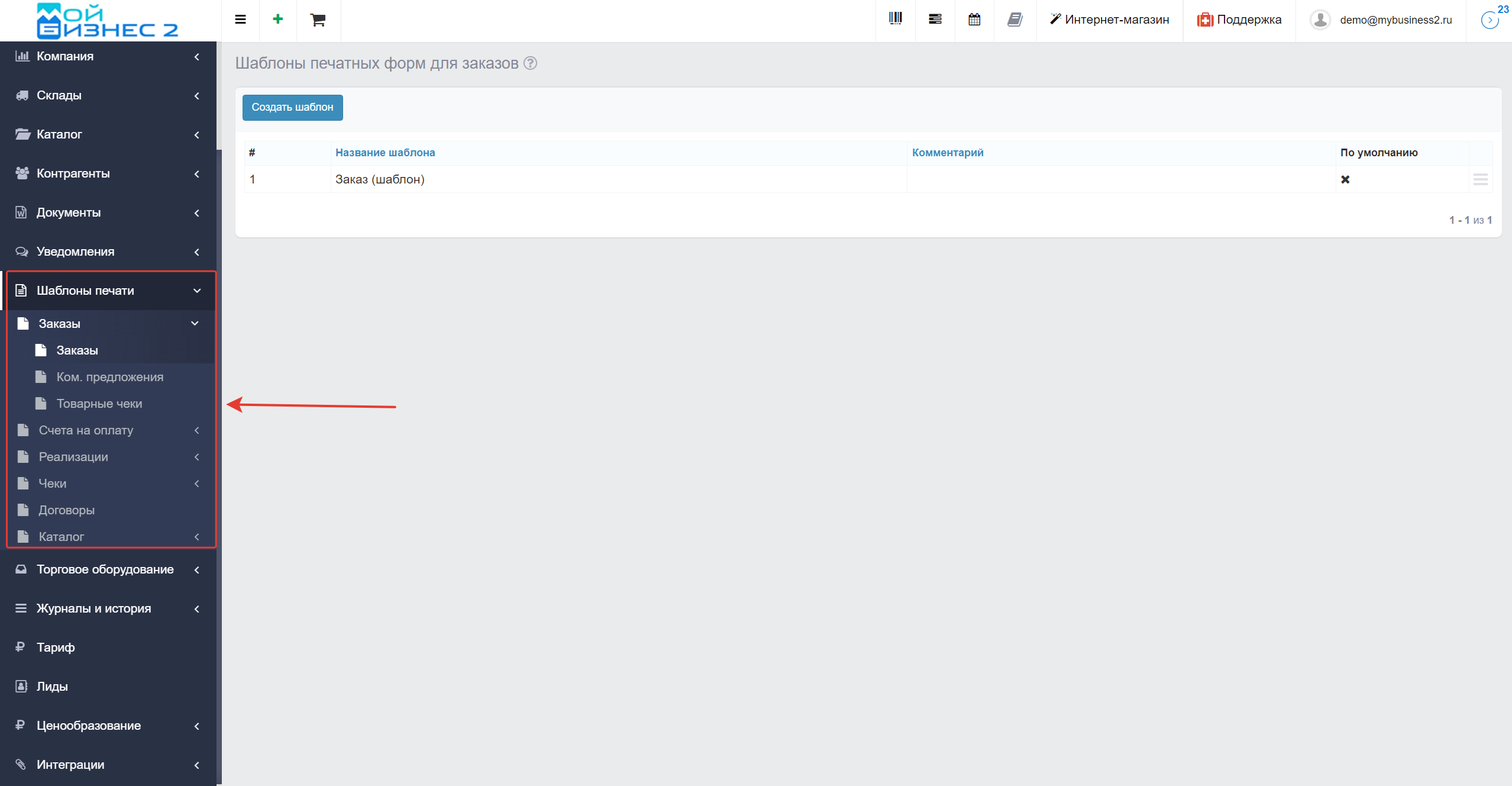 Скрин - печатные формы в системе
Скрин - печатные формы в системе
1. Переходим в настройки печатных форм
Для этого нажимаем Настройки - Шаблоны печати и выбираем необходимый документ. Печатные формы распределены по конкретным документам, в карточке которых их можно распечатать. Подробнее об этом в нашей статье.
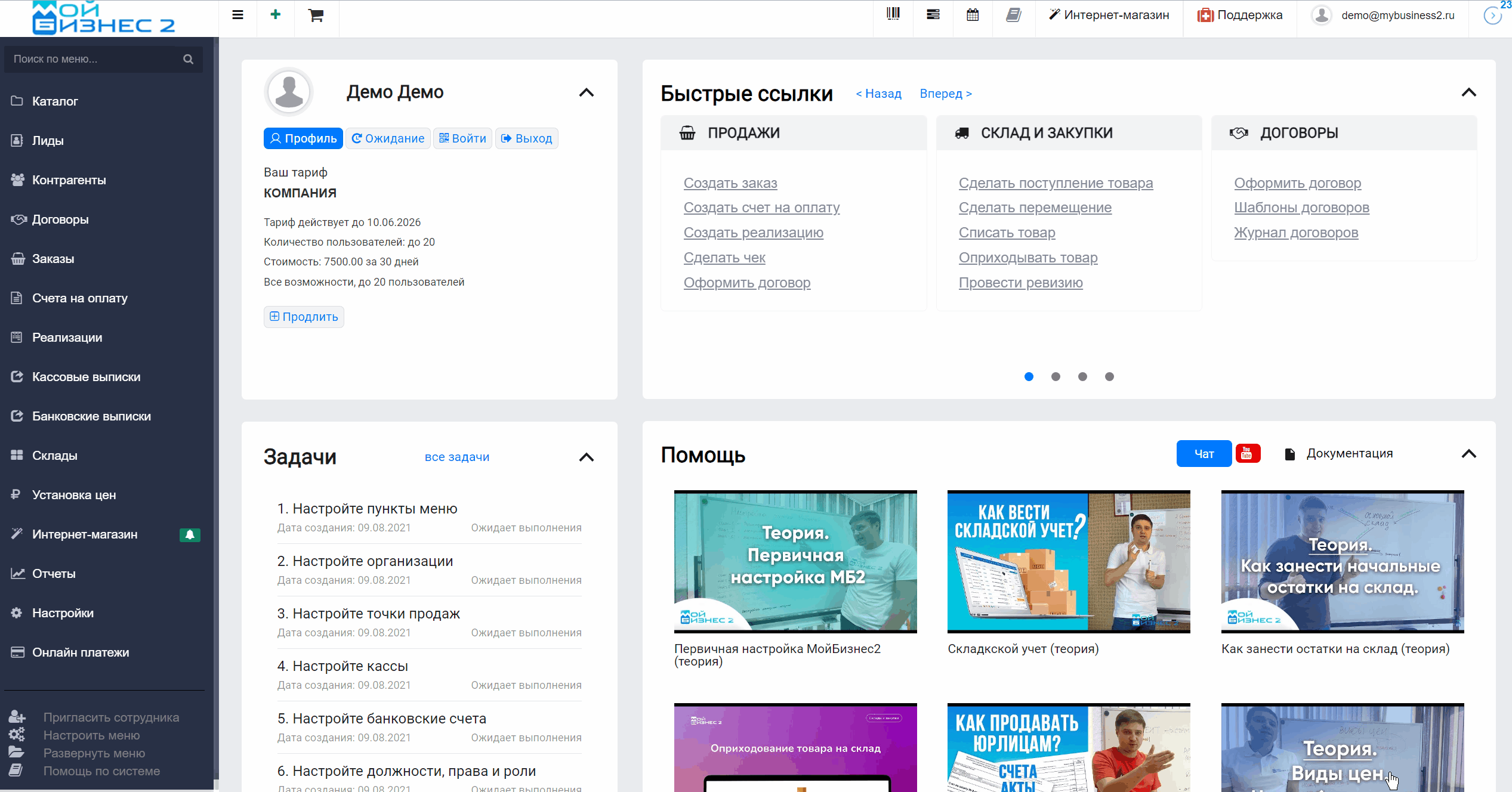 Скрин - переход в настройки печатных форм
Скрин - переход в настройки печатных форм
2. Создаём новый шаблон
После того как выбрали документ, нажимаем "Создать шаблон". Заполняем карточку и сохраняем. Подробнее мы рассказывали о том, как создать шаблон, на примере документа Договор.
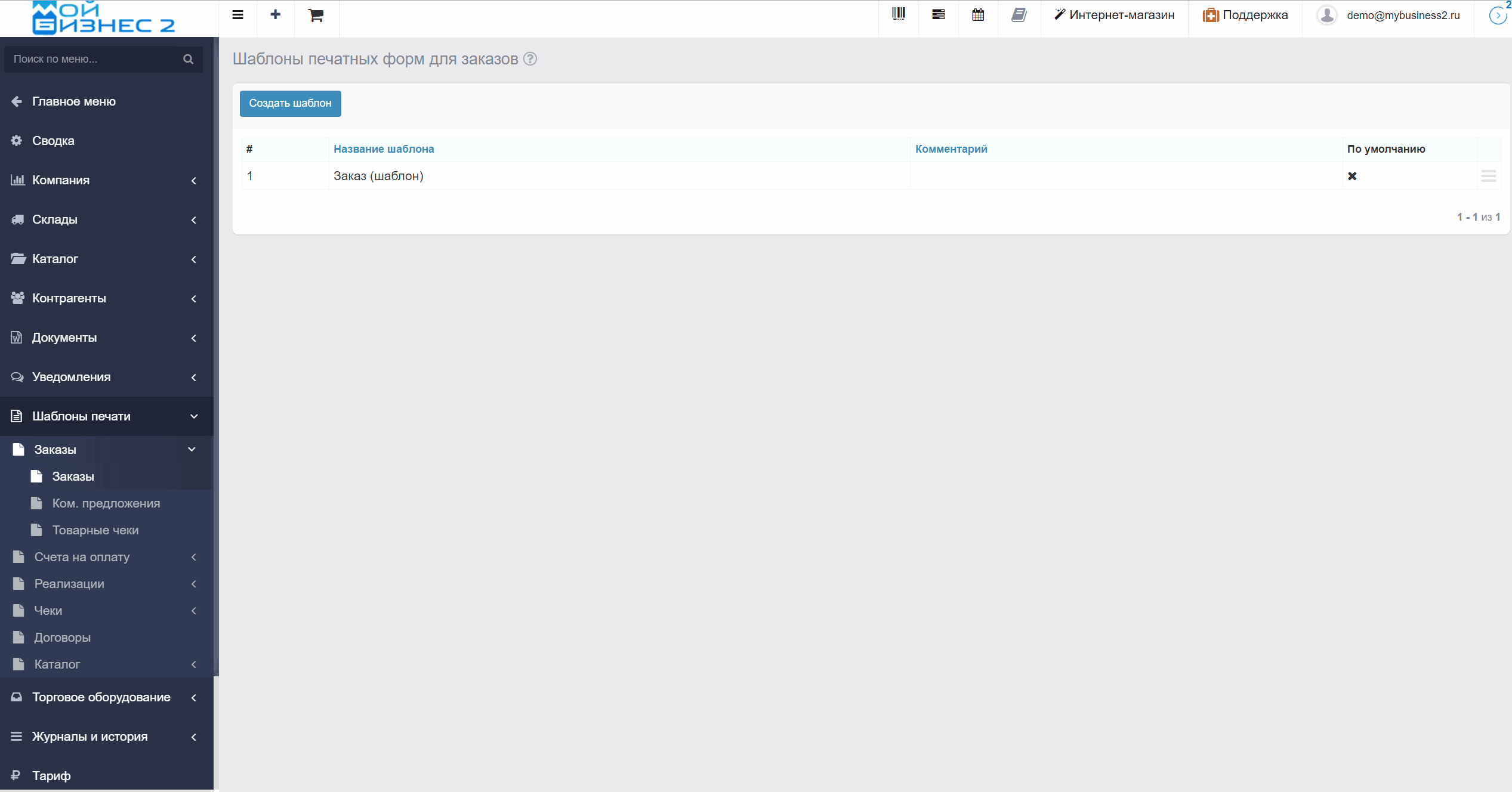 Скрин - создание нового шаблона
Скрин - создание нового шаблона
3. Базовые шаблоны
В каждом документе есть свои базовые шаблоны, которые нельзя удалить или редактировать. Если их необходимо изменить, то нужно скопировать такой шаблон и затем его можно редактировать.
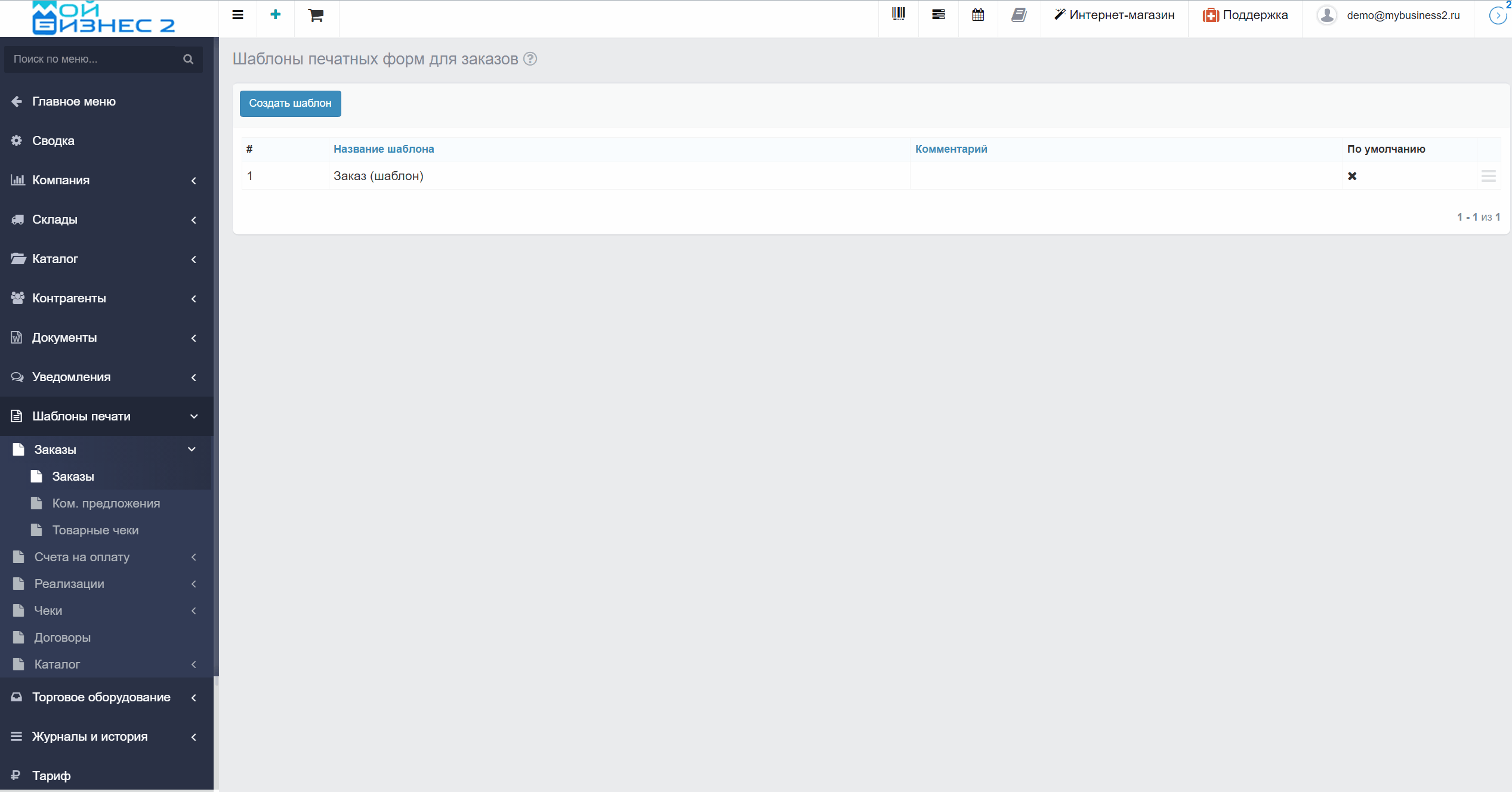 Скрин - редактирование базового шаблона
Скрин - редактирование базового шаблона
4. Перечень тегов
В печатных формах доступны следующие теги для их добавления:
1) Теги контрагента:
{Контрагент:название}— Сокращённое название контрагента{Контрагент:полное название}— Полное название контрагента{Контрагент:руководитель фио}— Сокращённое ФИО руководителя{Контрагент:руководитель полное фио}— Полное ФИО руководителя{Контрагент:руководитель фио рп}— Полное ФИО руководителя в родительном падеже{Контрагент:руководитель должность}— Должность руководителя{Контрагент:руководитель основание должности}— Основание должности{Контрагент:руководитель должность рп}— Должность руководителя в родительном падеже{Контрагент:руководитель основание должности рп}— Основание должности в родительном падеже{Контрагент:телефон дополнительный}— Телефон для уведомлений{Контрагент:email дополнительный}— Email для уведомлений{Контрагент:сайт}— Сайт контрагента{Контрагент:банк}— Название банка (указано в реквизитах){Контрагент:рс}— Расчётный счёт контрагента{Контрагент:кс}— Корреспондентский счёт{Контрагент:бик}— БИК контрагента{Контрагент:огрн}— ОГРН (только для юридических лиц){Контрагент:инн}— ИНН (только для юридических лиц){Контрагент:кпп}— КПП (только для юридических лиц){Контрагент:адрес}— Адрес контрагента{Контрагент:юридический адрес}— Юр. адрес (только для юрлиц){Контрагент:почтовый адрес}— Почтовый адрес (только для юрлиц){Контрагент:паспорт}— Серия и номер паспорта (только для физлиц){Контрагент:место рождения}— Место рождения (только для физлиц){Контрагент:дата рождения}— Дата рождения (только для физлиц){Контрагент:дата выдачи паспорта}— Дата выдачи паспорта (только для физлиц){Контрагент:кем выдан паспорт}— Кем выдан паспорт (только для физлиц){Контрагент:адрес регистрации}— Адрес регистрации (только для физлиц){Контрагент:телефон основной}— Основной телефон контрагента{Контрагент:email основной}— Основной email контрагента
2) Теги организации:
{Организация:название}— Название организации{Организация:полное название}— Полное название организации{Организация:руководитель фио}— Сокращённое ФИО генерального директора{Организация:руководитель полное фио}— Полное ФИО генерального директора{Организация:руководитель фио рп}— Полное ФИО генерального директора в родительном падеже{Организация:сайт}— Сайт организации{Организация:email}— Email организации{Организация:телефон}— Телефон организации{Организация:руководитель должность}— Должность генерального директора{Организация:руководитель основание должности}— Основание должности{Организация:руководитель должность рп}— Должность в родительном падеже{Организация:руководитель основание должности рп}— Основание должности в родительном падеже{Организация:инн}— ИНН организации{Организация:кпп}— КПП организации{Организация:огрн}— ОГРН организации{Организация:фактический адрес}— Фактический адрес{Организация:юридический адрес}— Юридический адрес{Организация:почтовый адрес}— Почтовый адрес{Организация:банк}— Название банка из реквизитов{Организация:рс}— Расчётный счёт{Организация:кс}— Корреспондентский счёт{Организация:бик}— БИК организации
3) Теги документа:
{Документ:дата доставки}— Дата доставки{Документ:дата самовывоза}— Дата самовывоза{Документ:время от}— Время доставки «с»{Документ:время до}— Время доставки «до»{Документ:город}— Город доставки{Документ:район}— Район доставки{Документ:улица}— Улица доставки{Документ:дом}— Номер дома{Документ:квартира}— Номер квартиры{Документ:ориентир}— Ориентир{Документ:заказчик}— Имя заказчика{Документ:тел заказчика}— Телефон заказчика{Документ:тел заказчика 2}— Второй телефон заказчика{Документ:получатель}— Имя получателя{Документ:тел получателя}— Телефон получателя{Документ:сдача с купюры}— Сумма сдачи{Документ:тип оплаты}— Тип оплаты (например, "Наличные"){Документ:открытка}— Текст открытки{Документ:фото}— Если была отметка "Фото с момента заказа", выводит "да" или "нет"{Документ:подъезд}— Информация о подъезде{Документ:касса}— Касса{Документ:qr-print}— QR-код печатной формы{Документ:qr-просмотр}— QR-код страницы просмотра{Документ:водитель}— ФИО водителя{Документ:телефон водителя}— Телефон водителя{Документ:наименование договора}— Наименование договора (работает только для связанных документов){Документ:дата}— Дата документа{Документ:карта}— Прикреплённая дисконтная карта{Документ:подарочная карта}— Подарочная карта{Документ:бонусная карта}— Бонусная карта{Документ:промо код}— Промо-код{Документ:комментарий}— Комментарий к документу{Документ:номер}— Номер документа{Документ:кассовый чек номер}— Номер кассового чека (только при печати чека){Документ:место для подписи}— Блок для подписи{Документ:место для подписи без печати}— Блок для подписи + указание "печать не требуется"{Документ:подпись}— Подпись{Документ:место для печати}— Блок для печати ("м.п."){Документ:печать}— Печать{Документ:печать и подпись}— Печать и подпись{Документ:адрес склада}— Адрес склада из документа{Документ:оплачено}— Выводит "Оплачено"/"Не оплачено"{Документ:оплачено сумма}— Сумма оплаты или "Не оплачено"{Документ:сумма}— Общая сумма товаров{Документ:сумма прописью}— Сумма прописью{Документ:сумма со скидкой}— Сумма товаров со скидкой{Документ:сумма со скидкой прописью}— Сумма со скидкой прописью{Документ:сумма со скидкой к доплате}— Сумма к доплате со скидкой{Документ:сумма со скидкой прописью к доплате}— Сумма к доплате прописью
4) Теги ответственного:
{Документ:ответственный}— Фамилия И.О. ответственного{Документ:ответственный:Фамилия}— Фамилия ответственного{Документ:ответственный:Имя}— Имя ответственного{Документ:ответственный:Отчество}— Отчество ответственного{Документ:ответственный:Фамилия Имя Отчество}— Полное ФИО ответственного
5) Каталог (товары/услуги):
{Каталог:все товары}— Все товары и услуги в документе{Каталог:общая заметка}— Товары и услуги, объединённые по заметке{Каталог:заметка}— Товары с заменой названия на заметку{Каталог:все товары + место на складе}— Товары с местами хранения{Каталог:все товары + место на складе + остаток}— Товары с местом хранения и остатками{Каталог:услуги}— Только услуги{Каталог:товары}— Только товары{Каталог:товары с изобр.}— Товары с изображениями{Каталог:кол-во}— Общее количество позиций{Каталог:кол-во услуг}— Количество услуг{Каталог:кол-во товаров}— Количество товаров{Каталог:кол-во позиций без услуг}— Количество позиций без услуг{Каталог:сумма}— Общая сумма{Каталог:сумма услуг}— Сумма услуг{Каталог:сумма товаров}— Сумма товаров{Каталог:сумма услуг прописью}— Сумма услуг прописью{Каталог:сумма прописью}— Общая сумма прописью{Каталог:сумма товаров прописью}— Сумма товаров прописью{Каталог:сумма ндс}— Сумма НДС{Каталог:тип ндс}— Тип НДС{Каталог:сумма ндс услуг}— НДС по услугам{Каталог:сумма ндс товаров}— НДС по товарам{Каталог:сумма ндс прописью}— НДС прописью{Каталог:сумма ндс услуг прописью}— НДС по услугам прописью{Каталог:сумма ндс товаров прописью}— НДС по товарам прописью{Каталог:сумма без ндс}— Общая сумма без НДС{Каталог:сумма услуг без ндс}— Сумма услуг без НДС{Каталог:сумма товаров без ндс}— Сумма товаров без НДС{Каталог:сумма без ндс прописью}— Общая сумма без НДС прописью{Каталог:сумма услуг без ндс прописью}— Сумма услуг без НДС прописью{Каталог:сумма товаров без ндс прописью}— Сумма товаров без НДС прописью
Вывод: таким образом, в МойБизнес2 при первичных настройках настраиваются печатные формы документов.
Рекомендуем ознакомиться со следующим видео:
Похожие статьи
- Приглашение сотрудников в МойБизнес2
- Настройка организации
- Заполнение контрагентов
- Настройки должности, прав и ролей
- Настройка точки продаж
- Настройка касс
- Настройка банковских счетов
- Настройка пунктов меню
- Настройка складов и ввод начальных остатков
- Импорт каталога (наполнение каталога через импорт таблицы)
- Настройка видов цен
- Подключение кассового оборудования
- Настройка сайта


